发布时间:2023-10-07 14: 15: 00
Windows CMD窗口是什么?xshell如何打开Windows CMD窗口?这是许多计算机用户常常遇到的问题,尤其是在需要进行系统管理和命令行操作时。在本文中,我们将深入探讨这些问题,为您提供详细的解答和操作指南。
一、Windows CMD窗口是什么
首先,让我们来了解一下Windows CMD窗口是什么以及它的作用。CMD窗口,全称Command Prompt窗口,是Windows操作系统中的命令行界面,也被称为命令提示符。
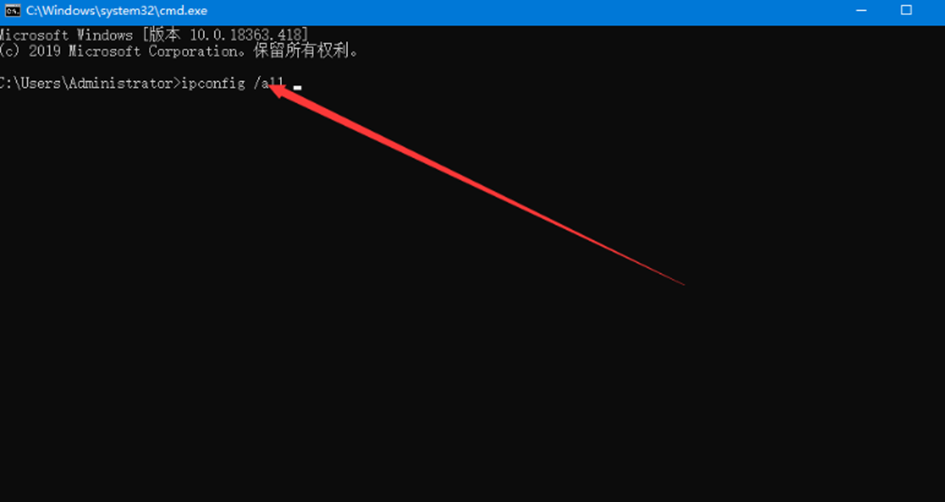
它允许用户通过键入各种命令来执行操作,而无需依赖图形用户界面(GUI)。CMD窗口是系统管理、故障排除和批处理任务的重要工具,它可以让用户与操作系统进行直接的交互。
现在我们来看看怎么在Xshell里打开Windows CMD窗口。Xshell可不是省油的灯,它是个强大的终端模拟软件,能帮你搞定远程服务器的事情。咱们一步步来:
首先,打开Xshell软件,然后连接上你的目标服务器。别忘了输入正确的凭证,要不然进不去哦。
一旦成功连接,Xshell的界面就会跃然眼前,看起来很像是CMD窗口。
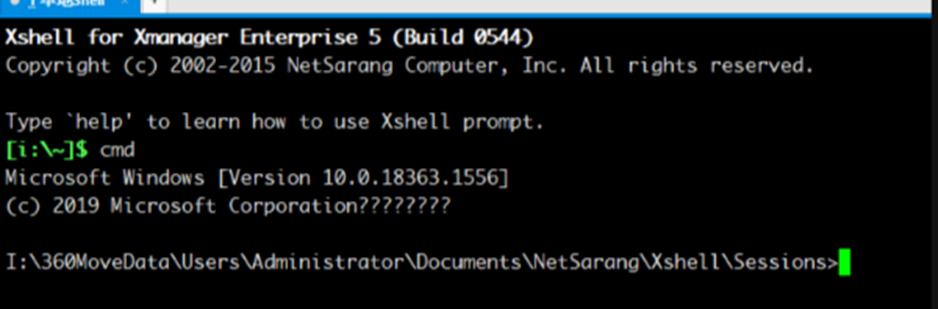
在这个Xshell的命令行界面里,你可以直接敲入Windows命令,比如“dir”、“ipconfig”之类的,然后按Enter键。
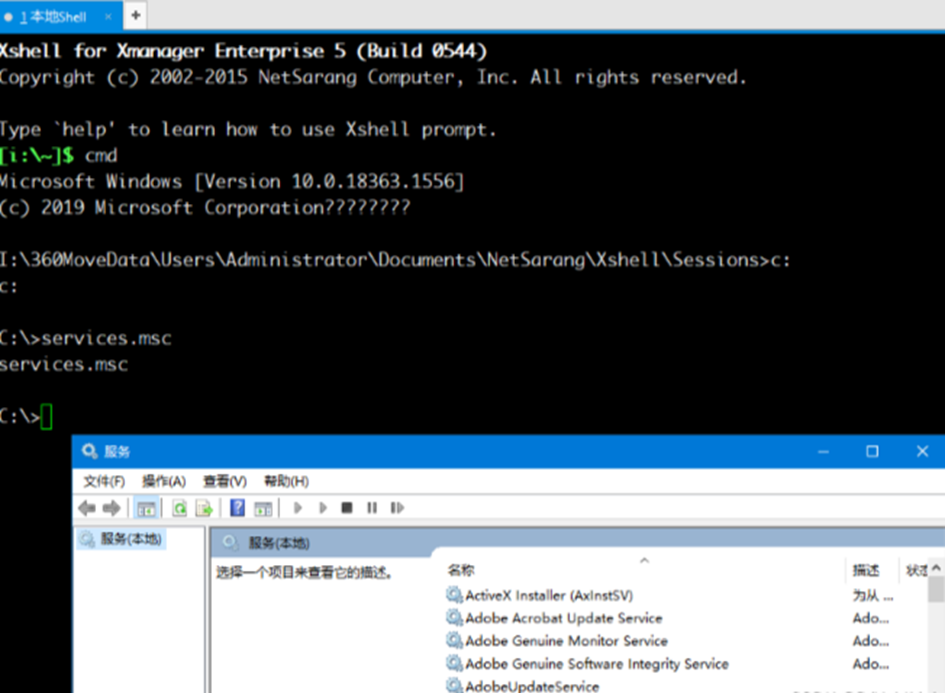
随即,你会看到命令的输出结果,就像你坐在本地计算机前一样。
有了Xshell,你可以轻松远程执行命令,不用跑来跑去,特别方便,对远程服务器管理来说,简直是神器啊!
除了上面那些步骤,Xshell还有一些骚操作,让你秒开Windows CMD窗口。这些是常用的快捷键,听着很拉风:
按下Ctrl+Shift+T:瞬间开启一个崭新的CMD选项卡。
要是你觉得CMD选项卡太多了,不怕,按Ctrl+Shift+W:它会悄悄地帮你关掉当前的CMD选项卡。
如果你有一堆CMD选项卡,要在它们之间穿梭,Ctrl+Tab:下一个CMD选项卡,就像翻书页一样。
再按Ctrl+Shift+Tab:回头翻,上一个CMD选项卡就在这儿等着你。
这些快捷键让你在各种CMD选项卡中轻松切换,效率飞升,Xshell真是个神器呀!
本文介绍了Windows CMD窗口是什么,xshell怎么打开Windows CMD窗口的内容。Windows CMD窗口是一种强大的系统管理工具,而xshell为您提供了便捷的远程访问和操作方式。通过学习如何在xshell中打开Windows CMD窗口,您可以更好地利用这两个工具,提高工作效率和操作便捷性。
展开阅读全文
︾